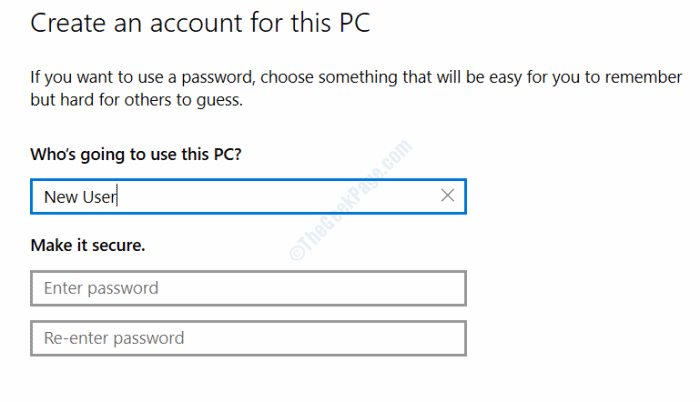Het bewerken van de naam van het registerprofiel kan effectief zijn
- De Microsoft Edge-foutcode 3 15 beperkt uw browsergebruik en kan vaak blijven hangen na een OS-installatie.
- Volledige herinstallatie na het verwijderen van virtuele browserbestanden kan voor sommige gebruikers effectief zijn.

- Eenvoudige migratie: Gebruik de Opera One-assistent om bestaande gegevens over te dragen, zoals bladwijzers, wachtwoorden en meer;
- Optimaliseer het gebruik van bronnen: Opera One gebruikt je Ram efficiënter dan Edge;
- Verbeterde privacy: Gratis en onbeperkt VPN geïntegreerd;
- Geen advertenties: Ingebouwde Ad Blocker versnelt het laden van pagina's en beschermt tegen datamining
- ⇒ Koop Opera One
Micorosft Exdge is de native browser die wordt meegeleverd met een Windows 11-installatie. Het is gestroomlijnd en heeft veel nieuwe functies die het helpen concurreren in een verzadigde markt. Sommige lezers kwamen echter onlangs de Microsoft Edge-fout tegen met code 3, 15, 1067.
Laat ons u helpen dit in deze handleiding op te lossen. Ook als u het nog niet heeft, kunt u overwegen Microsoft Edge downloaden op jouw computer.
Wat is foutcode 3, 15, 1067 in Microsoft?
Deze fout laat vaak zien dat je een onderliggend probleem hebt met een essentiële Edge-service of -stuurprogramma. Een van de volgende oorzaken veroorzaakt het voornamelijk:
- Beschadigde of verouderde stuurprogramma's.
- Slechte of beschadigde systeembestanden.
- Problemen met essentiële machtigingen.
- Inloggen vanuit een tijdelijk profiel.
Mogelijk krijgt u meer inzichten uit onze andere gids over hoe u dit kunt doen werken met meerdere Edge-profielen.
Hoe los ik de Microsoft Edge-foutcode 3, 15, 1067 op?
Probeer deze tijdelijke oplossingen voordat u al onze oplossingen gaat verkennen:
- Gebruik een andere browser, omdat dit u de stress van het oplossen van problemen kan besparen.
- Probeer toegang te krijgen tot Edge op een ander apparaat.
- Blader door Microsoft Edge als gast.
U kunt echter doorgaan met de permanente oplossingen die we hieronder bespreken.
1. Bewerk uw registerprofielnaam
- druk op ramen + R, typen regedit, en raak Binnenkomen.

- Navigeer naar het onderstaande pad:
Computer\HKEY_LOCAL_MACHINE\SOFTWARE\Microsoft\Windows NT\CurrentVersion\ProfileList
- Onder de ProfielLijst sleutel, controleer op een naam met een .bak verlenging. Als er geen is, gaat u verder met de volgende oplossing; als u er echter een vindt, gaat u naar stap 4.
- Er zou een ander profiel moeten zijn met dezelfde naam, maar nee .bak verlenging; En .oud naar deze en verwijder .bak van de naam van het andere profiel.

- Sluit het register, start de computer opnieuw op en controleer of het de Microsoft Edge-foutcode 3 15 verhelpt.
2. Werk- of schoolprofiel verwijderen uit Edge
- Klik op de 3 stippen in de rechterbovenhoek van de browser en selecteer Instellingen.

- Selecteer de drie stippen rechts van uw profielnaam en klik op de Verwijderen keuze.

- Klik op de Profiel toevoegen optie en voer uw profielgegevens opnieuw in.

- Start ten slotte Edge opnieuw op en controleer of het de Microsoft Edge-foutcode 3 15 verhelpt.
- Hoe Bing Discover-knop van Edge te verwijderen
- Is de Linux-mascotte een personage in Edge's Surf-game?
- Bing Chat for all Browsers-extensie verboden door Microsoft
- Randfoto: wat is het en hoe het te gebruiken
3. Installeer Edge volledig opnieuw
3.1 Microsoft verwijderen. Gegevens van de MicrosoftEdge-app
- druk op ramen + E openen Verkenner.
- Klik Weergave, Showen selecteer vervolgens Verborgen items.

- Navigeer naar het onderstaande pad, vervangen gebruikersnaam met uw daadwerkelijke gebruikersnaam:
C:\Users\gebruikersnaam\AppData\Local\Packages
- Verwijder de aangeroepen map Microsoft. MicrosoftEdge_8wekyb3d8bbwe.

- Sluit alle geopende apps op de computer en start uw pc opnieuw op.
3.2 Download het app-installatieprogramma
- Start een browser.
- Navigeer naar de App-installatieprogramma Winkel pagina.
- Klik op de Ontvang in Store-app knop en controleer of deze correct is geïnstalleerd.

3.3 Installeer Edge opnieuw
- druk de Begin menu.
- Type PowerShell en klik Als administrator uitvoeren.

- Plak het onderstaande script en druk op Binnenkomenen wacht tot het proces is voltooid.
winget installatie XPFFTQ037JWMHS
- Start uw pc opnieuw op en controleer of de Microsoft Edge-foutcode 3 15 is opgelost.
Deze fout is bijzonder problematisch omdat deze kan blijven bestaan, zelfs als u installeer het Windows-besturingssysteem opnieuw. U zou het echter moeten kunnen oplossen met de oplossingen die in dit artikel worden aanbevolen.
Laat ons alstublieft weten welke van de oplossingen voor u het meest effectief waren met behulp van het commentaargedeelte.